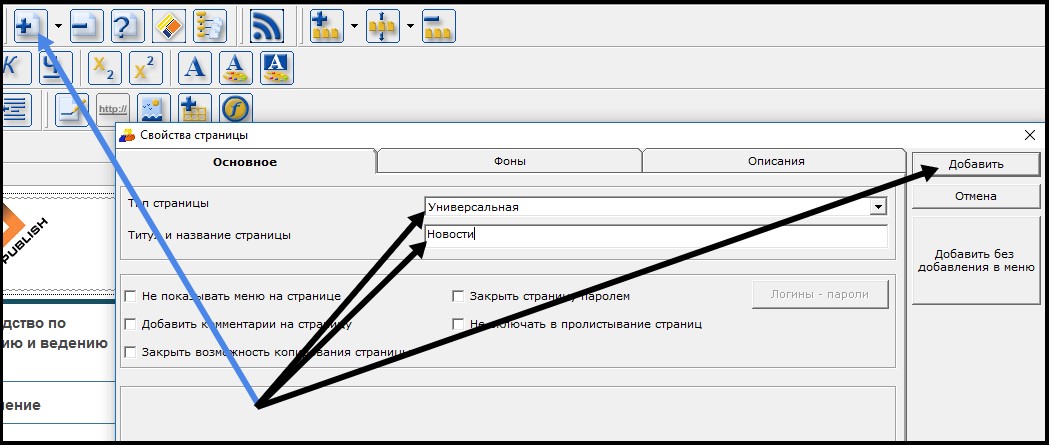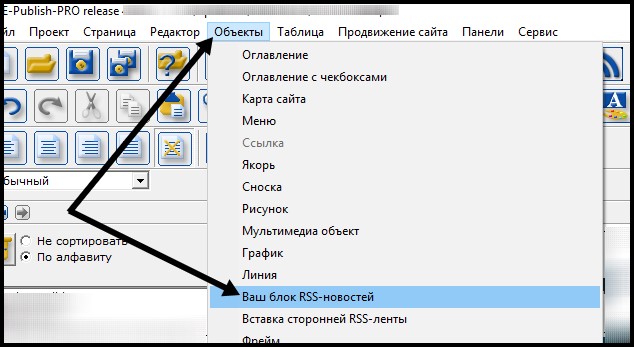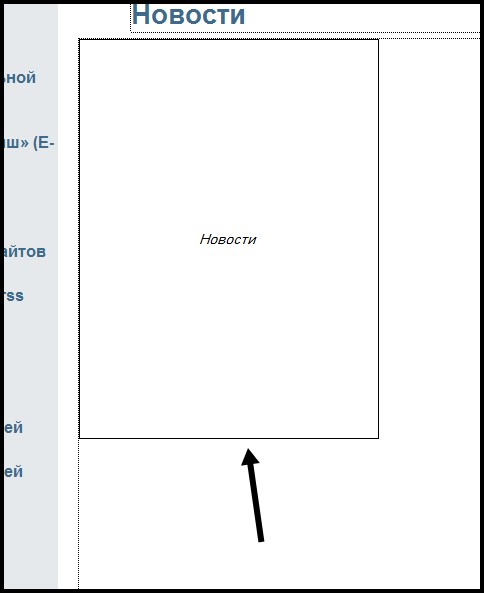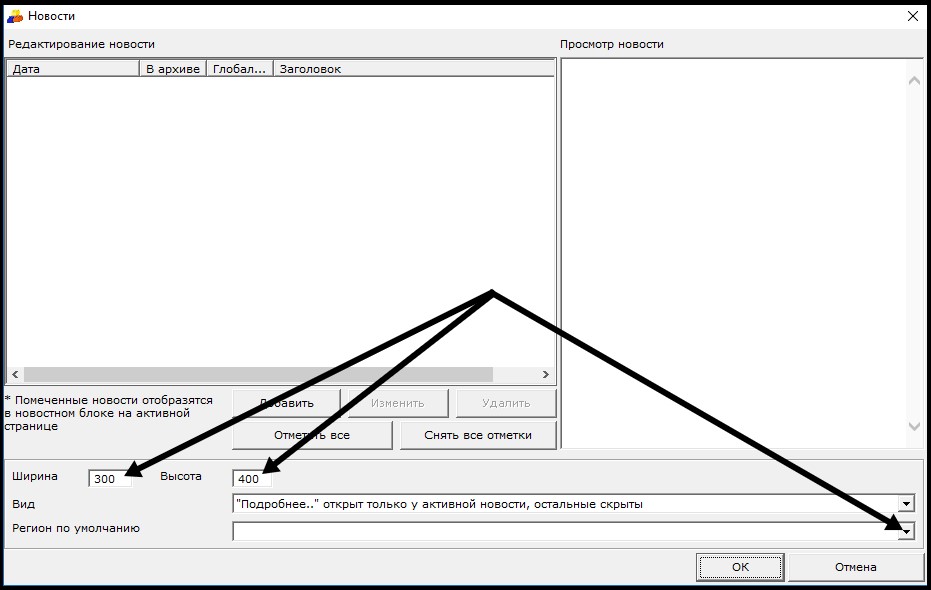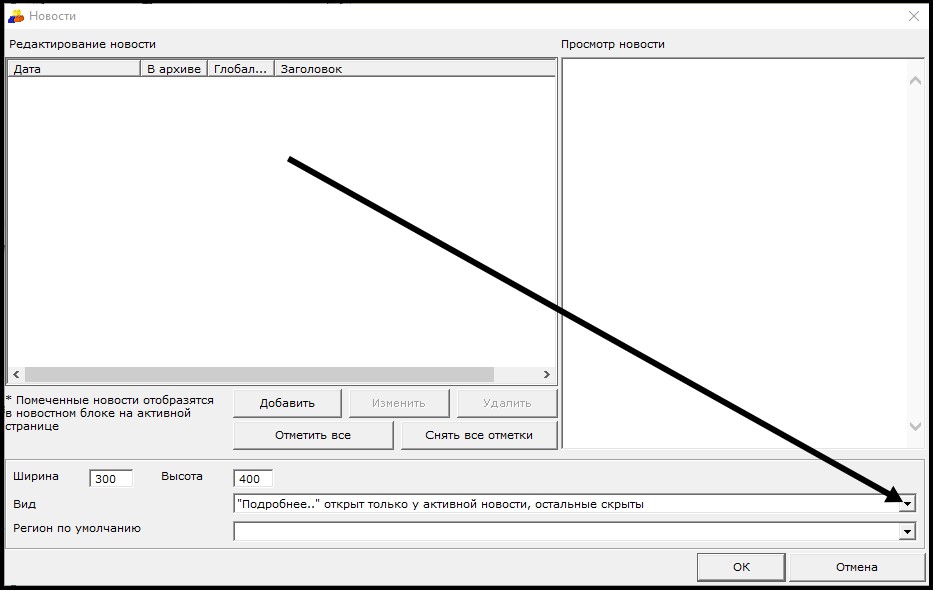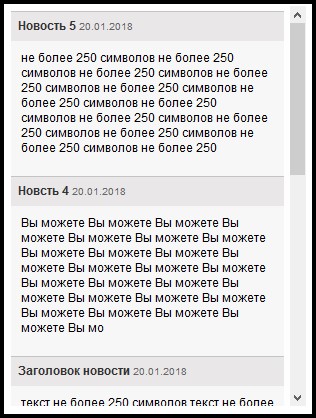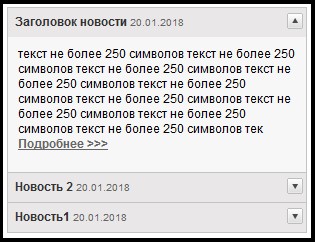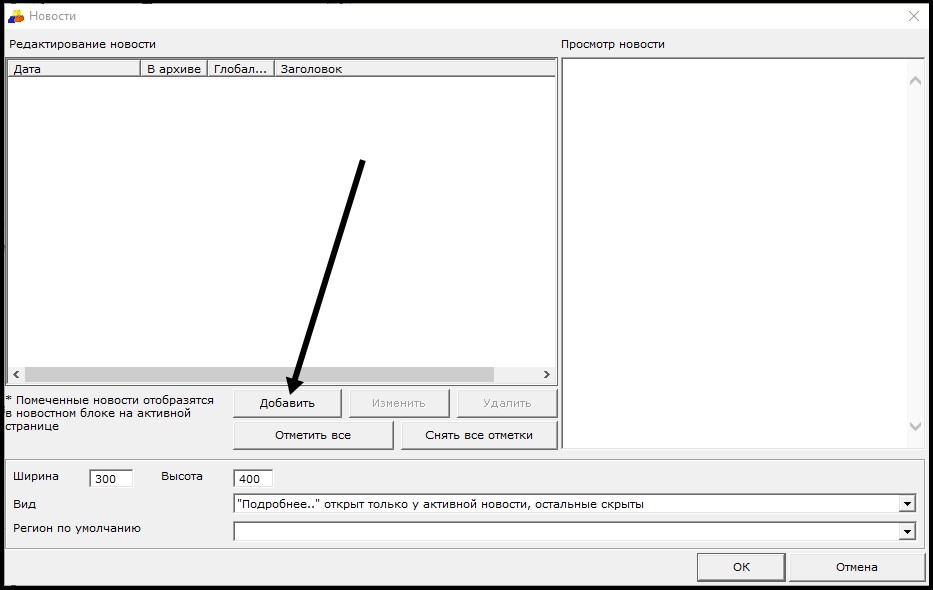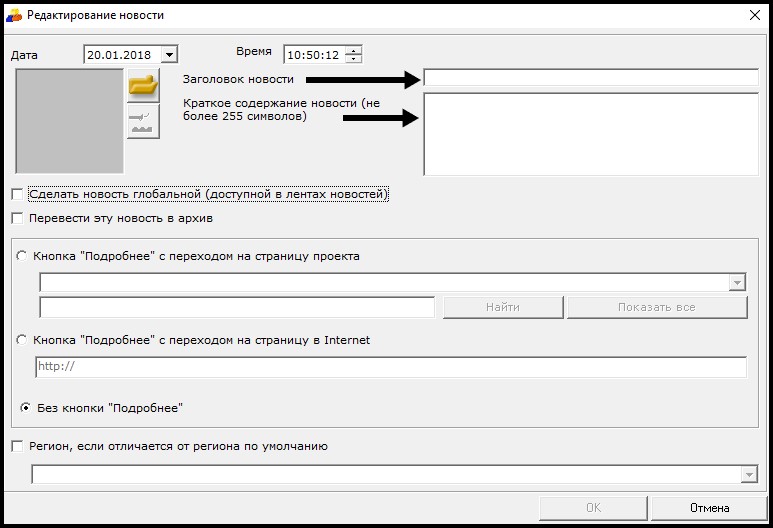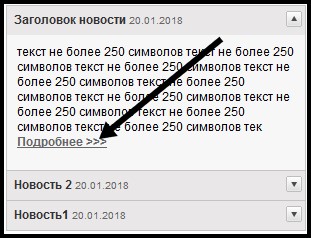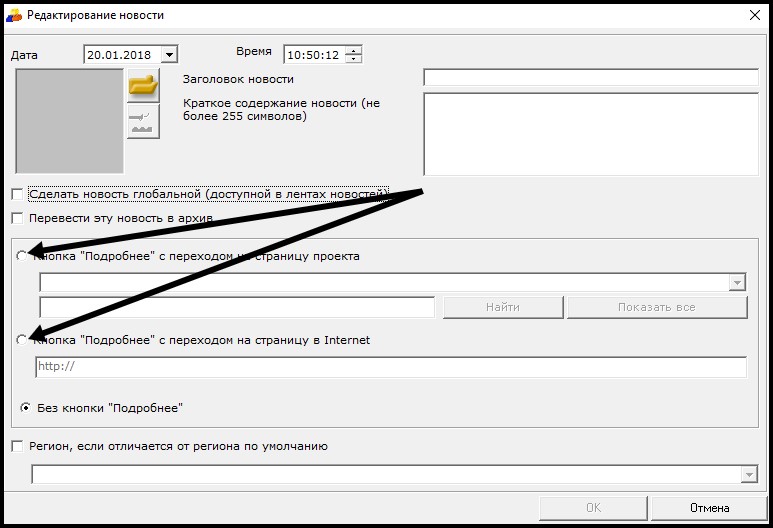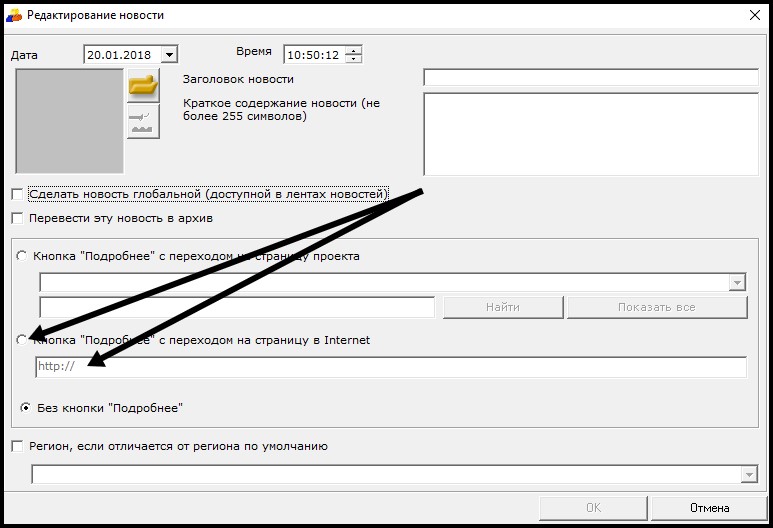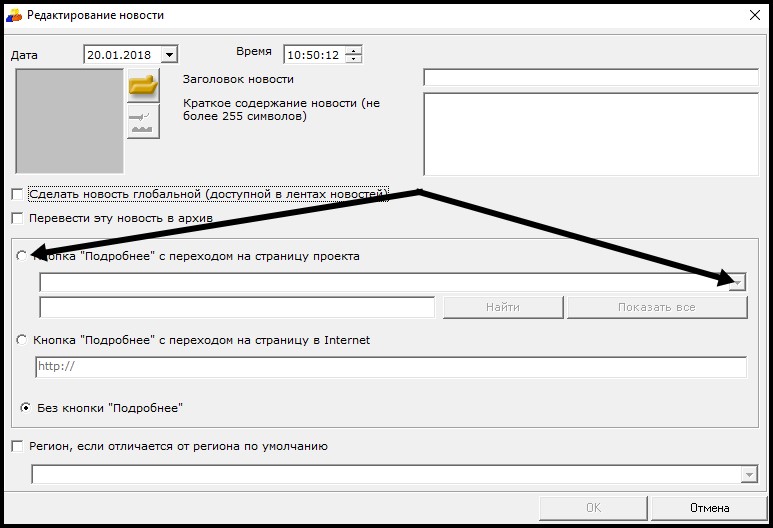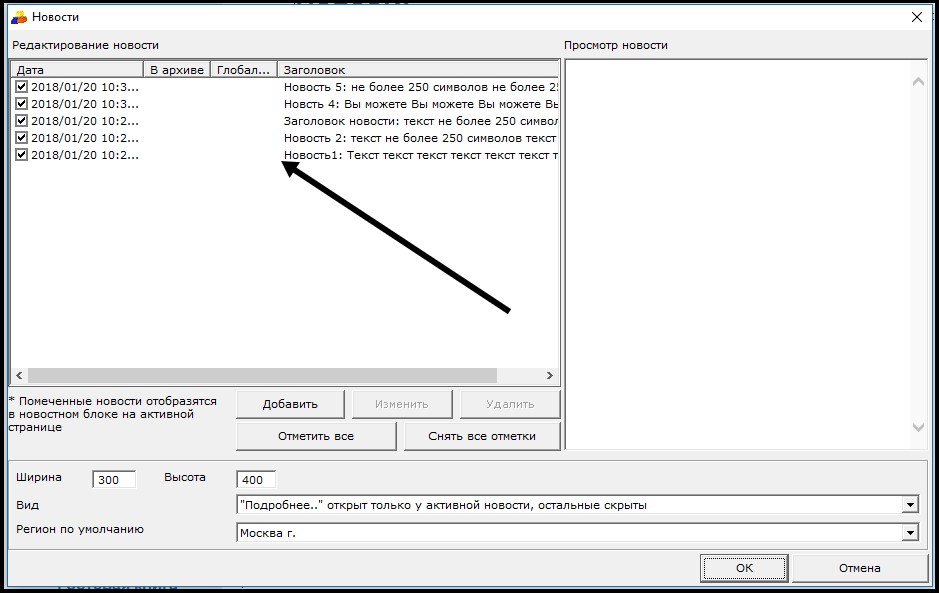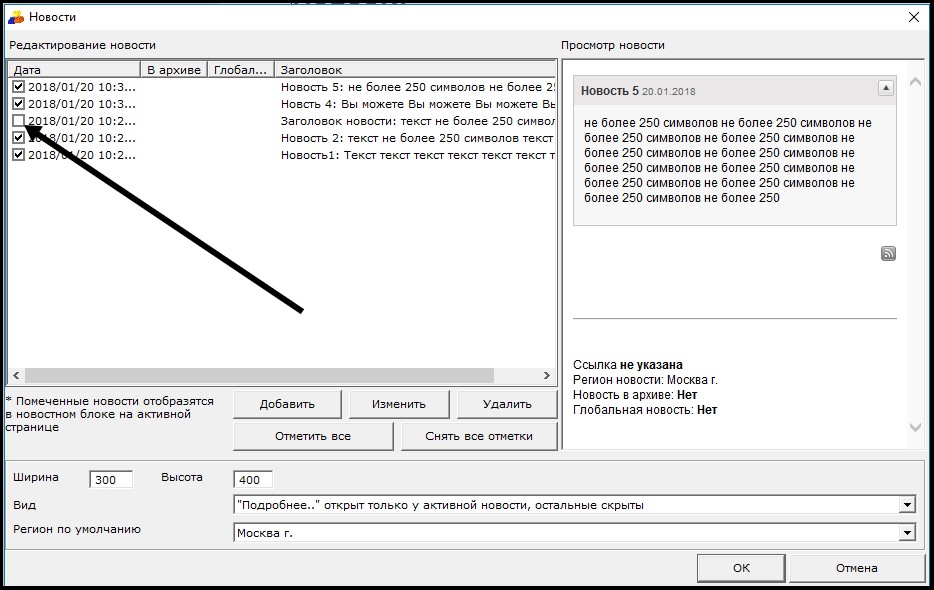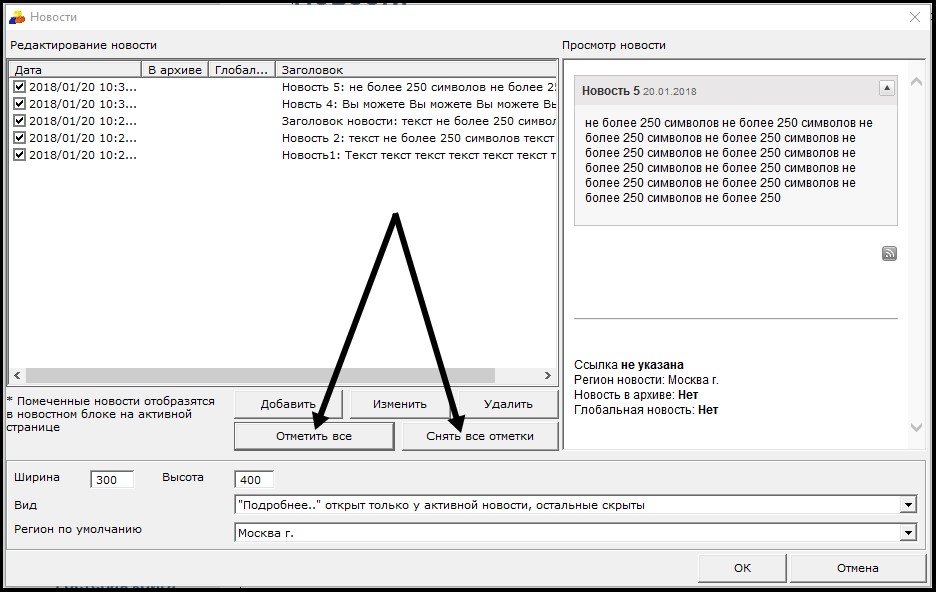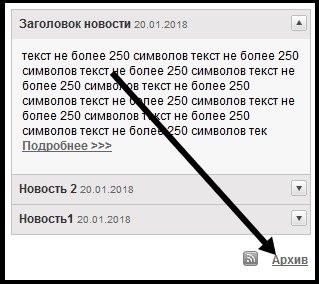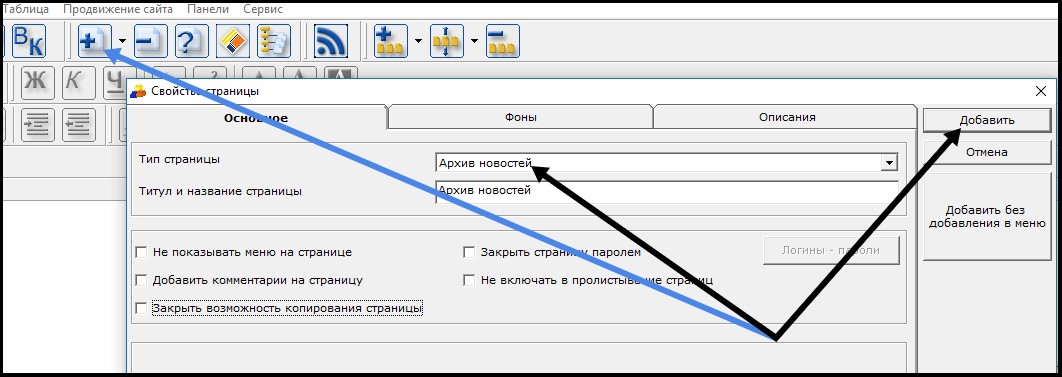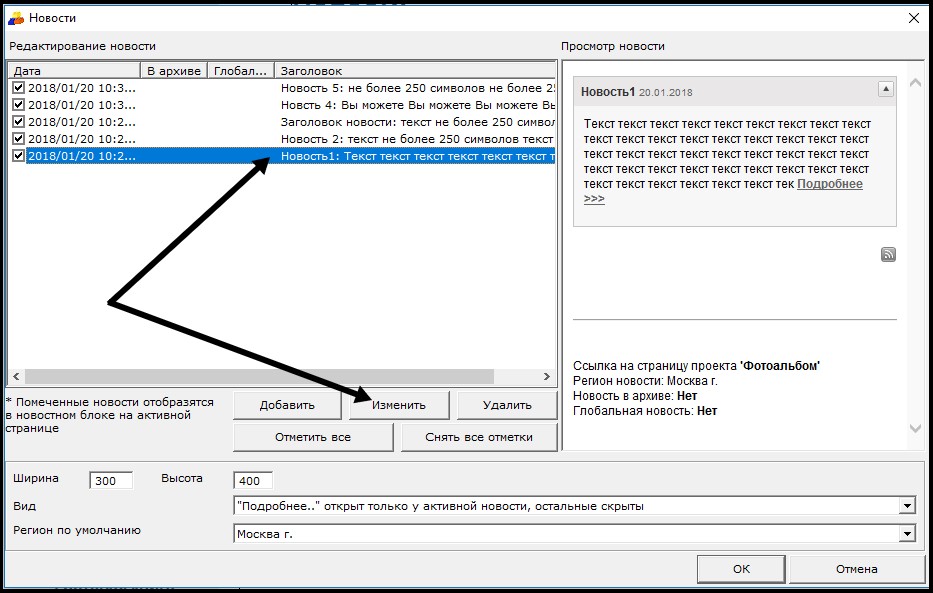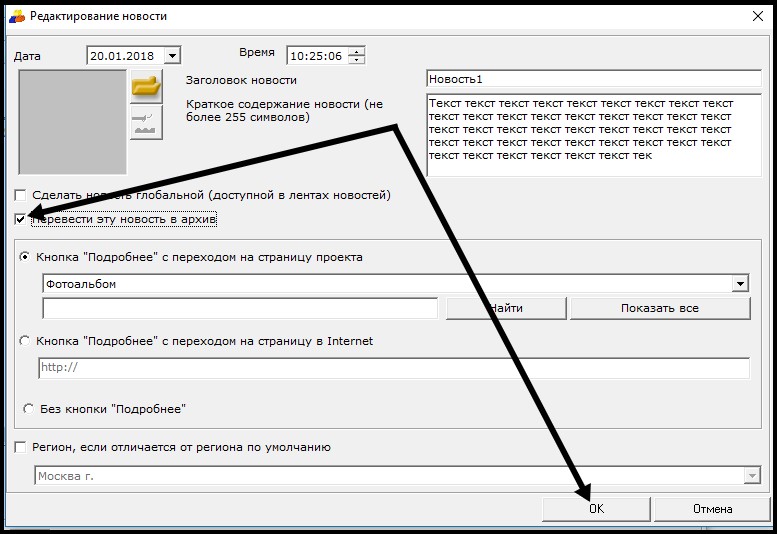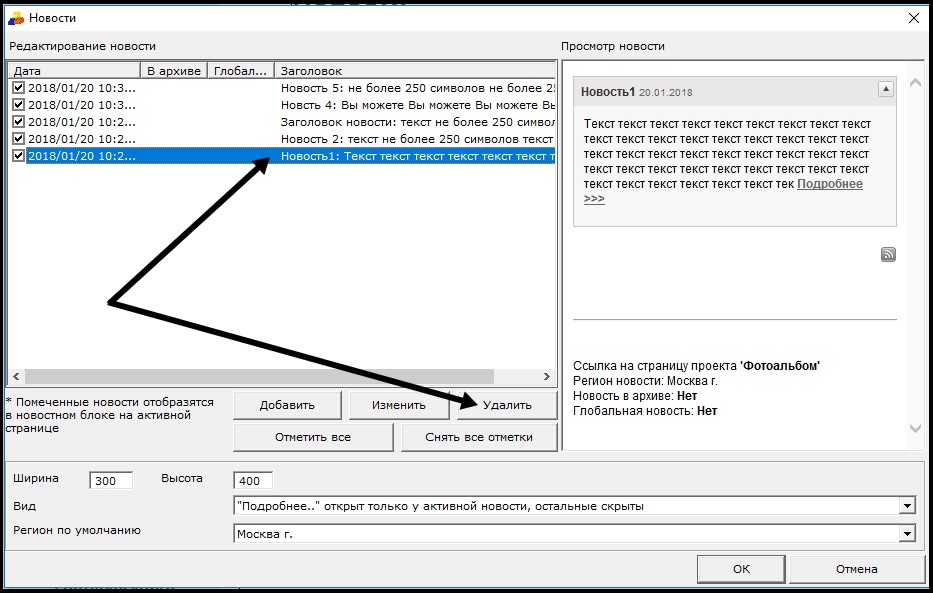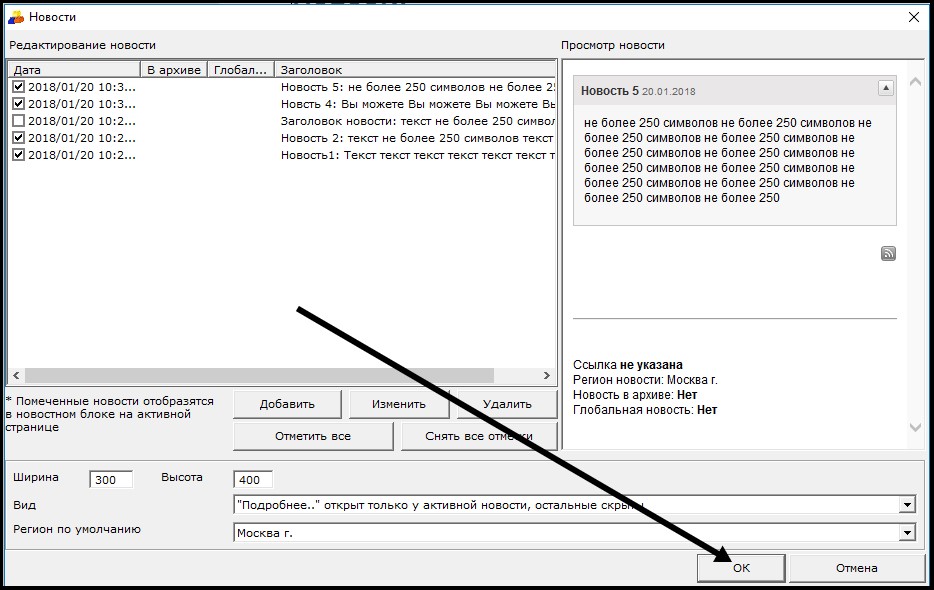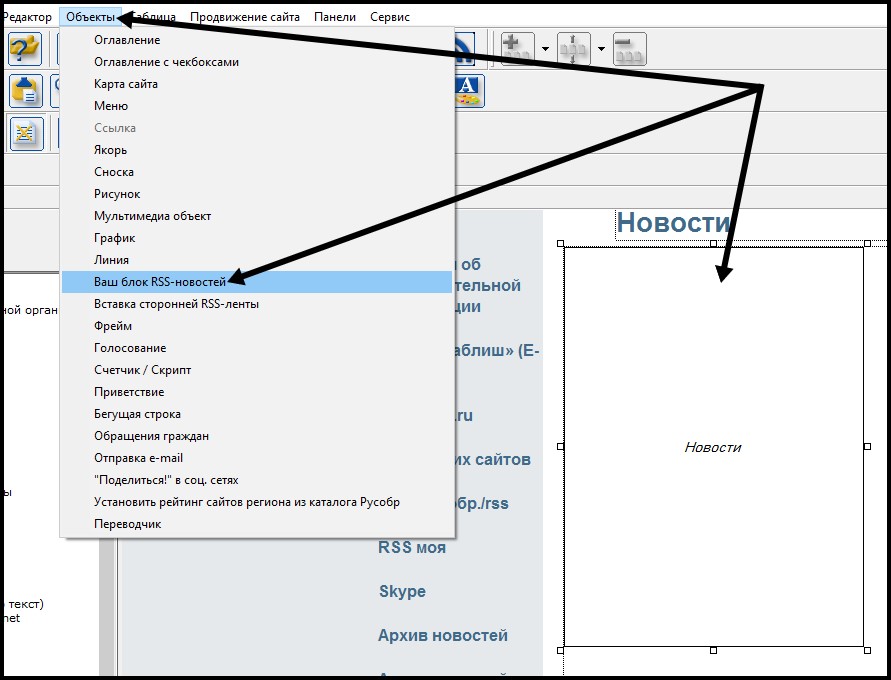|
Для того, чтоб разместить RSS-ленту новостей на своем сайте, необходимо выбрать место.
Обычно RSS-ленту новостей располагают на главной странице сайта.
Также можно для RSS-ленты добавить к проекту отдельную страницу, назвав её при добавлении к проекту, к примеру, "Новости", или "Лента новостей". Для этих целей подойдет типовая страница "Универсальная" |
|
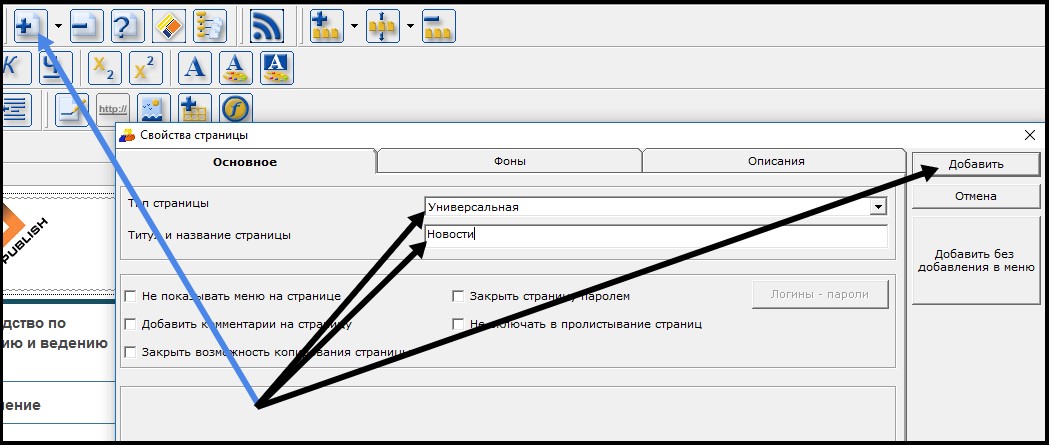
Для того, чтоб разместить RSS-ленту новостей на своем сайте, необходимо выбрать место.
Обычно RSS-ленту новостей располагают на главной странице сайта.
Также можно для RSS-ленты добавить к проекту отдельную страницу, назвав её при добавлении к проекту, к примеру, "Новости", или "Лента новостей". Для этих целей подойдет типовая страница "Универсальная" | |
|
Для размещения RSS-ленты на странице, установите, пожалуйста, курсор в месте, в котором Вы желаете разместить RSS-ленту и перейдите в меню Конструктора: Объекты – Ваш блок RSS-новостей. |
|
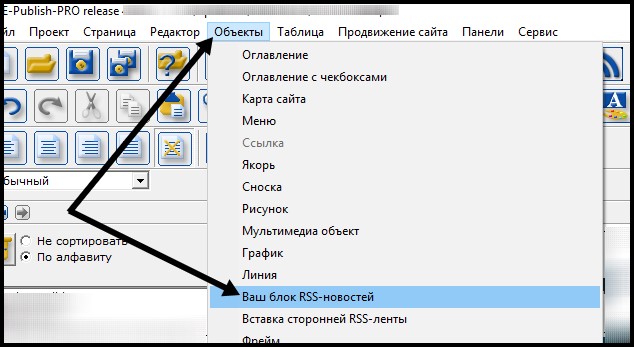
Для размещения RSS-ленты на странице, установите, пожалуйста, курсор в месте, в котором Вы желаете разместить RSS-ленту и перейдите в меню Конструктора: Объекты – Ваш блок RSS-новостей. | |
|
Появится окно добавления/редактирования новости, в котором необходимо выбрать регион.
В окне редактирования Вы можете:
Важно:
В Конструкторе объект "Ваш блок RSS-новостей" отобразится как прямоугольник заданного Вами размера. | |
|
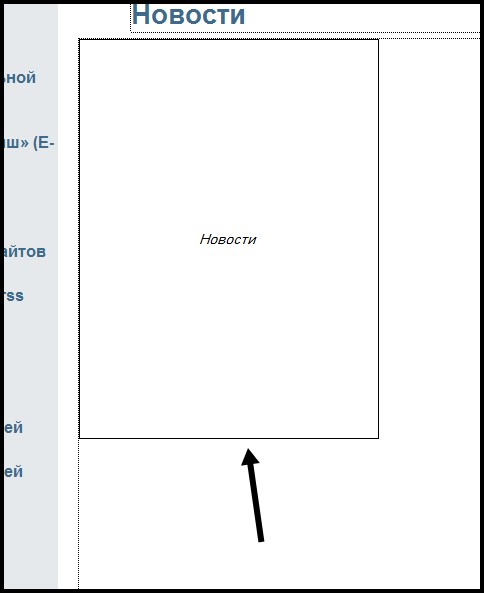
Появится окно добавления/редактирования новости, в котором необходимо выбрать регион.
В окне редактирования Вы можете:
Важно:
В Конструкторе объект "Ваш блок RSS-новостей" отобразится как прямоугольник заданного Вами размера. | | |
Важно:
Посмотреть внесенные в ленту добавления/изменения Вы можете в браузере.
Как локально (после проведения конвертации), так и на самом сайте, после публикации. |
Ниже рассмотрим функционал RSS-ленты:
Указать размер окна блока новостей (размер всегда можно будет изменить при редактировании)
 К списку функций К списку функций
|
|
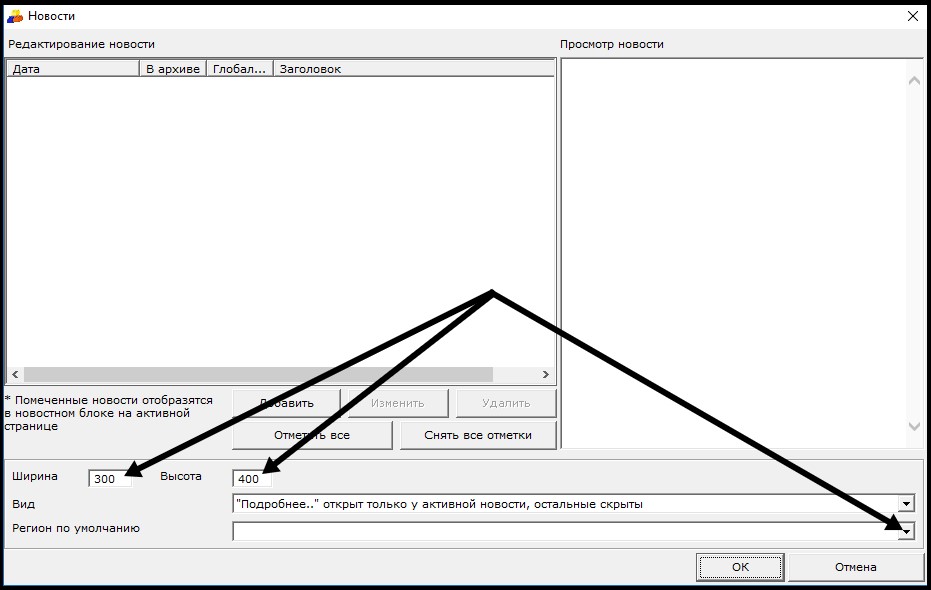
Важно:
Посмотреть внесенные в ленту добавления/изменения Вы можете в браузере.
Как локально (после проведения конвертации), так и на самом сайте, после публикации. |
Ниже рассмотрим функционал RSS-ленты:
Указать размер окна блока новостей (размер всегда можно будет изменить при редактировании)
 К списку функций К списку функций
| |
Указать вариант отображения новостей (вид) |
|
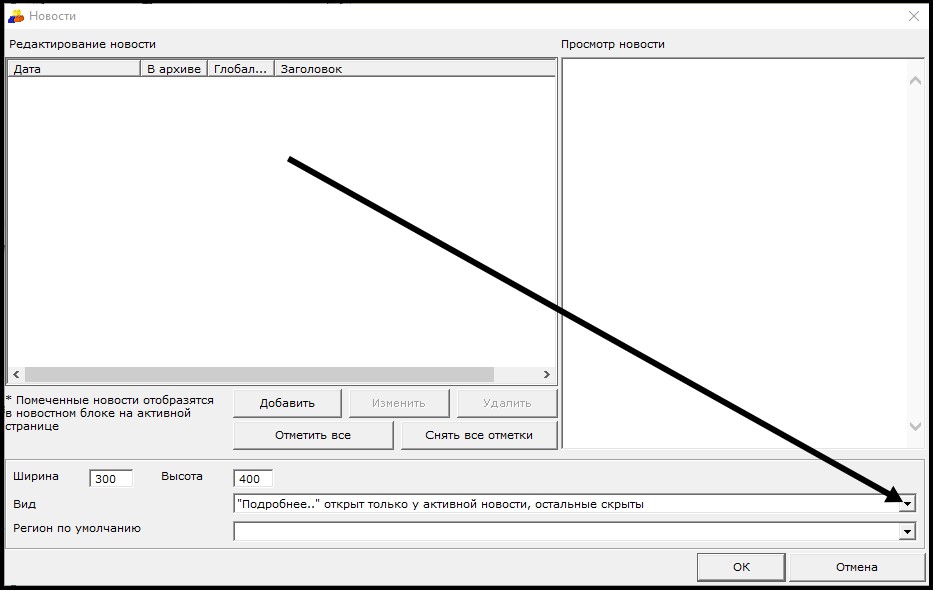
Указать вариант отображения новостей (вид) | |
|
При выборе варианта "Подробнее.." открыто у всех новостей" все новости в блоке будут раскрыты. |
|
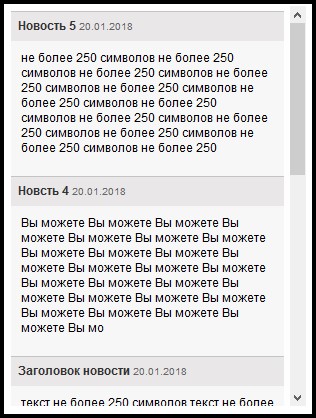
При выборе варианта "Подробнее.." открыто у всех новостей" все новости в блоке будут раскрыты. | |
|
При выборе варианта "Подробнее.." открыт только у активной новости, остальные скрыты" раскрытой в блоке будет только последняя новость, остальные будут свернуты.
Развернуть их можно будет просто кликом по новости.
 К списку функций К списку функций
|
|
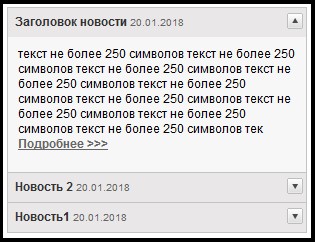
При выборе варианта "Подробнее.." открыт только у активной новости, остальные скрыты" раскрытой в блоке будет только последняя новость, остальные будут свернуты.
Развернуть их можно будет просто кликом по новости.
 К списку функций К списку функций
| |
Добавить новость.
Для добавления новости в блок необходимо нажать кнопку "Добавить". |
|
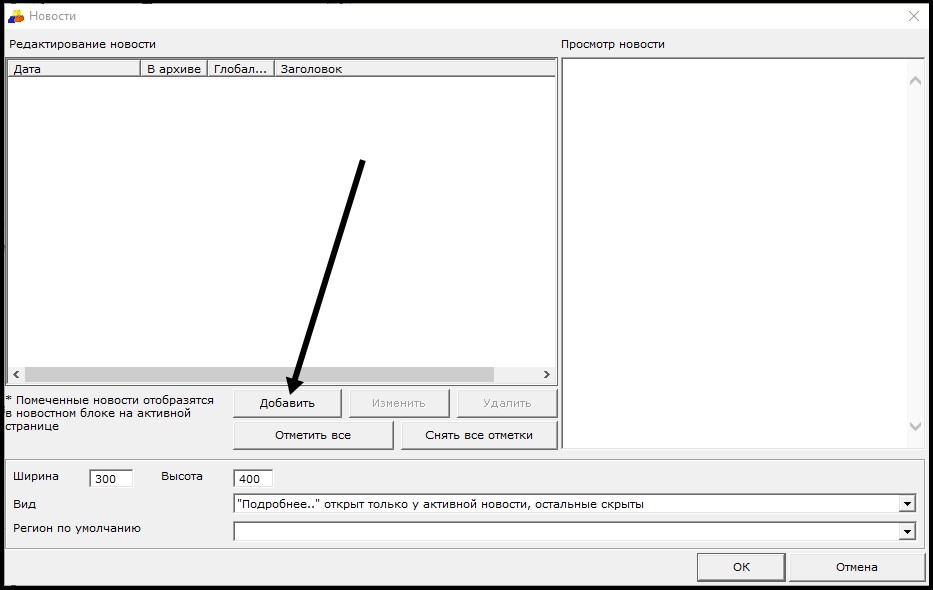
Добавить новость.
Для добавления новости в блок необходимо нажать кнопку "Добавить". | |
|
При нажатии кнопки "Добавить" появится окно добавления новости, в котором необходимо ввести краткий заголовок новости и сам текст новости (не более 250 символов).
 К списку функций К списку функций
|
|
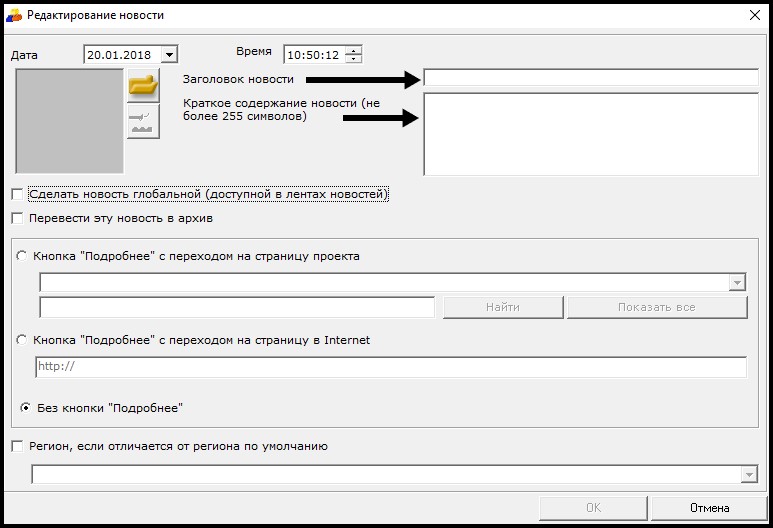
При нажатии кнопки "Добавить" появится окно добавления новости, в котором необходимо ввести краткий заголовок новости и сам текст новости (не более 250 символов).
 К списку функций К списку функций
| |
Настроить переход по кнопке "Подробнее"
Если для описания новости Вам необходимо указать более 250 символов, то Вы можете воспользоваться функцией "Подробнее".
Установив отметку на пункте "Подробнее", Вы разместите в новости ссылку для перехода на более подробное описание новости. |
|
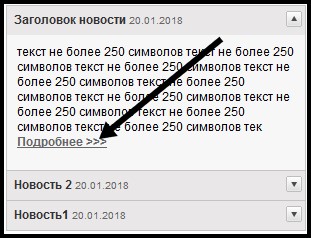
Настроить переход по кнопке "Подробнее"
Если для описания новости Вам необходимо указать более 250 символов, то Вы можете воспользоваться функцией "Подробнее".
Установив отметку на пункте "Подробнее", Вы разместите в новости ссылку для перехода на более подробное описание новости. | |
|
Вы можете выбрать либо переход на страницу в сети Internet, либо на страницу Вашего же проекта. |
|
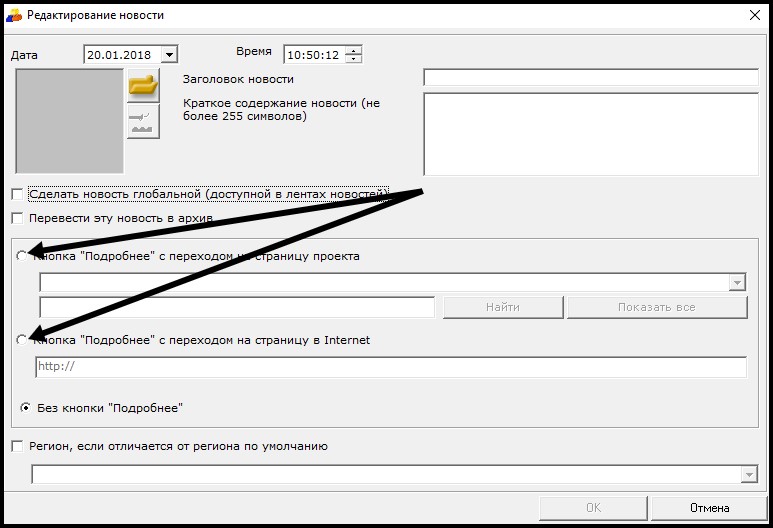
Вы можете выбрать либо переход на страницу в сети Internet, либо на страницу Вашего же проекта. | |
| Если новость сообщает о каком-либо мероприятии, описанном на стороннем ресурсе, к примеру, в новости говорится о региональной олимпиаде, то установите, пожалуйста, отметку на пункте "Кнопка "Подробнее" с переходом на страницу в Internet" и укажите адрес страницы, на которую будет осуществляться переход. |
|
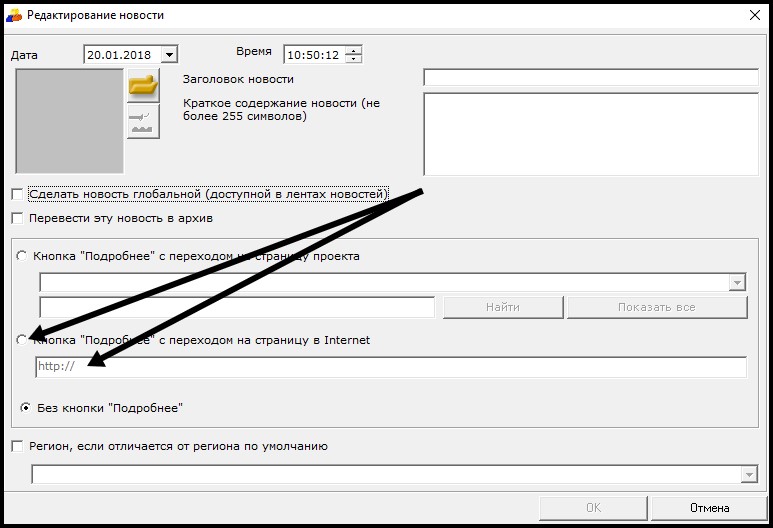
Если новость сообщает о каком-либо мероприятии, описанном на стороннем ресурсе, к примеру, в новости говорится о региональной олимпиаде, то установите, пожалуйста, отметку на пункте "Кнопка "Подробнее" с переходом на страницу в Internet" и укажите адрес страницы, на которую будет осуществляться переход. | |
|
Если для описания новости Вам необходимо указать более 250 символов и ссылка на сторонний ресурс не нужна, то Вы можете привести более подробное описание и, при желании, разместить изображения на отдельно добавленной для этого странице.
Для этого добавьте, пожалуйста, к проекту страницу и разместите на ней подробное описание новости.
Желательно для этих целей использовать типовую страницу "Универсальная".
Страницу можно добавить без добавления в меню. |
|

Если для описания новости Вам необходимо указать более 250 символов и ссылка на сторонний ресурс не нужна, то Вы можете привести более подробное описание и, при желании, разместить изображения на отдельно добавленной для этого странице.
Для этого добавьте, пожалуйста, к проекту страницу и разместите на ней подробное описание новости.
Желательно для этих целей использовать типовую страницу "Универсальная".
Страницу можно добавить без добавления в меню. | |
|
Добавив и заполнив страницу с подробным описанием новости, Вы можете установить ссылку на неё в самой новости.
Для этого установите, пожалуйста, отметку на пункте "Кнопка "Подробнее" с переходом на страницу проекта" и выберите страницу, на которую будет осуществляться переход.
 К списку функций К списку функций
|
|
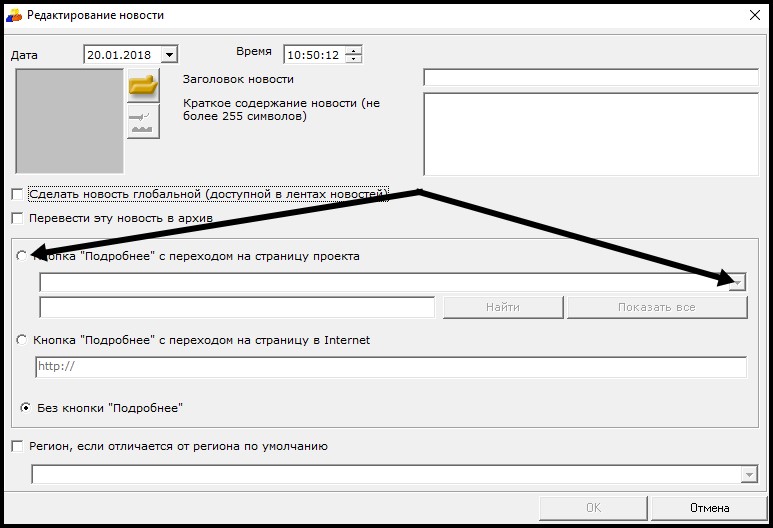
Добавив и заполнив страницу с подробным описанием новости, Вы можете установить ссылку на неё в самой новости.
Для этого установите, пожалуйста, отметку на пункте "Кнопка "Подробнее" с переходом на страницу проекта" и выберите страницу, на которую будет осуществляться переход.
 К списку функций К списку функций
| |
Включить, или отключить новость из отображения в ленте
Созданные новости отображаются в левой части окна редактирования объекта "Ваш блок RSS-новостей" |
|
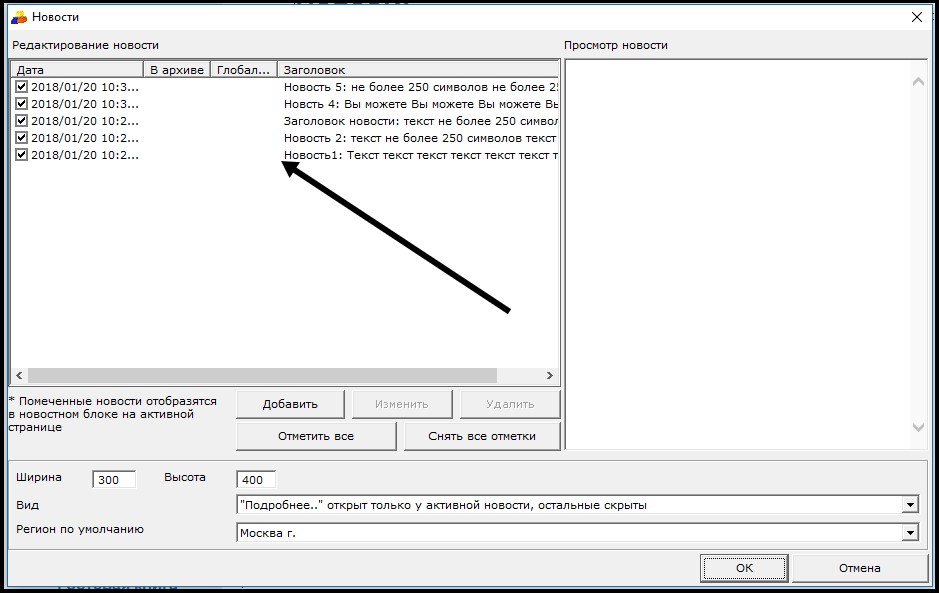
Включить, или отключить новость из отображения в ленте
Созданные новости отображаются в левой части окна редактирования объекта "Ваш блок RSS-новостей" | |
|
Если Вы желаете, чтоб какая-либо новость не отображалась в ленте, снимите, пожалуйста, отметку с данной новости. |
|
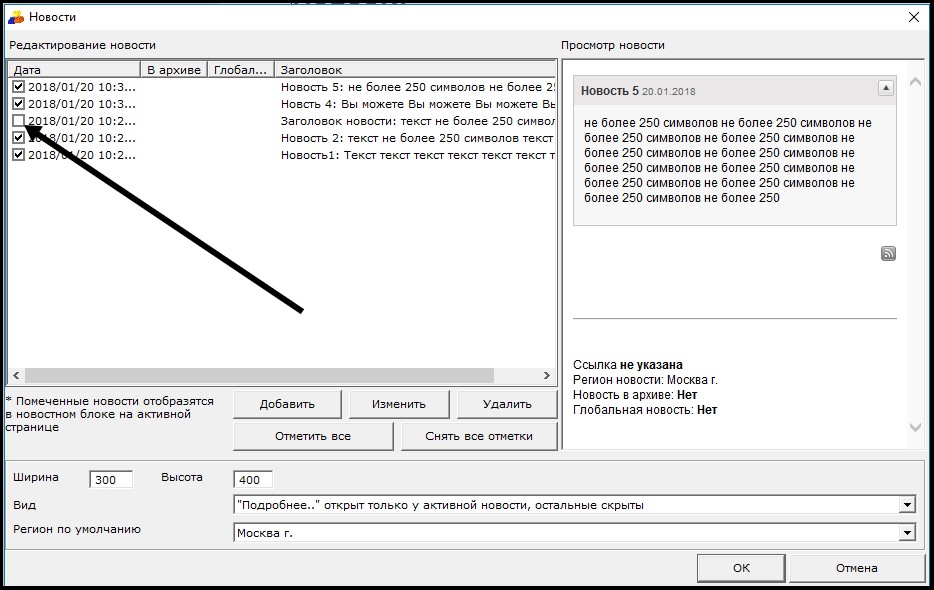
Если Вы желаете, чтоб какая-либо новость не отображалась в ленте, снимите, пожалуйста, отметку с данной новости. | |
|
Также Вы можете установить отметки, или снять, со всех новостей сразу.
 К списку функций К списку функций
|
|
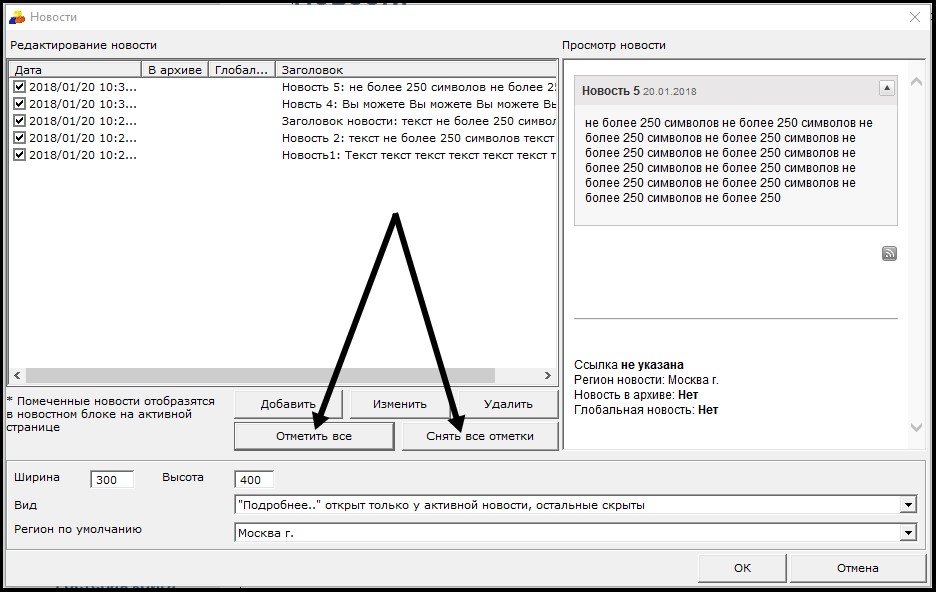
Также Вы можете установить отметки, или снять, со всех новостей сразу.
 К списку функций К списку функций
| |
Перенести новость в архив
Если Вы желаете, чтоб не актуальная новость не отображалась в ленте, но посетители сайта могли при желании ознакомиться с ней, то перенесите, пожалуйста, данную новость в архив новостей. |
|
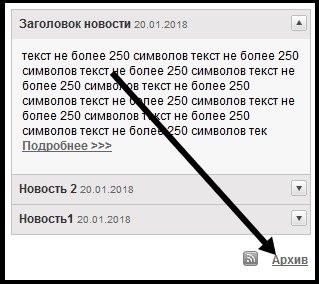
Перенести новость в архив
Если Вы желаете, чтоб не актуальная новость не отображалась в ленте, но посетители сайта могли при желании ознакомиться с ней, то перенесите, пожалуйста, данную новость в архив новостей. | |
|
Для того, чтоб была возможность переноса новостей из RSS-ленты в архив новостей, необходимо добавить к проекту типовую страницу "Архив новостей". |
|
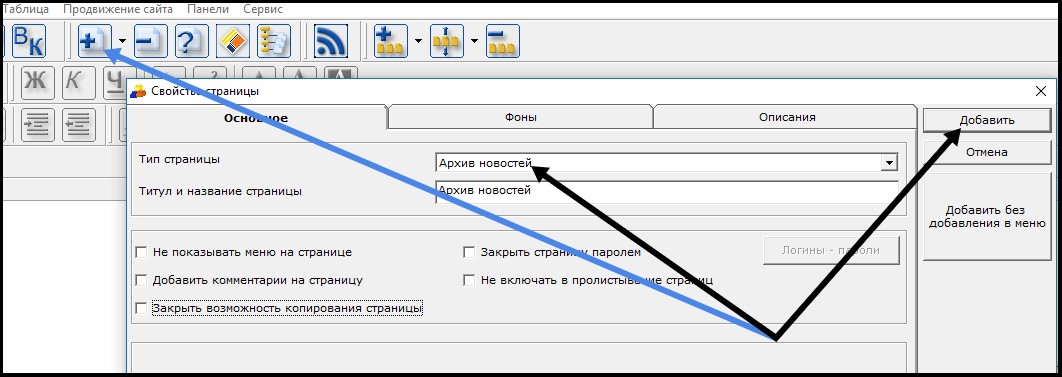
Для того, чтоб была возможность переноса новостей из RSS-ленты в архив новостей, необходимо добавить к проекту типовую страницу "Архив новостей". | |
|
Добавив к проекту типовую страницу "Архив новостей", или, если уже в проекте данная типовая страница добавлена, Вы можете перенести не актуальную новость из RSS-ленты в архив новостей.
Для этого в окне редактирования объекта выделите, пожалуйста, новость и перейдите в редактирование самой новости. |
|
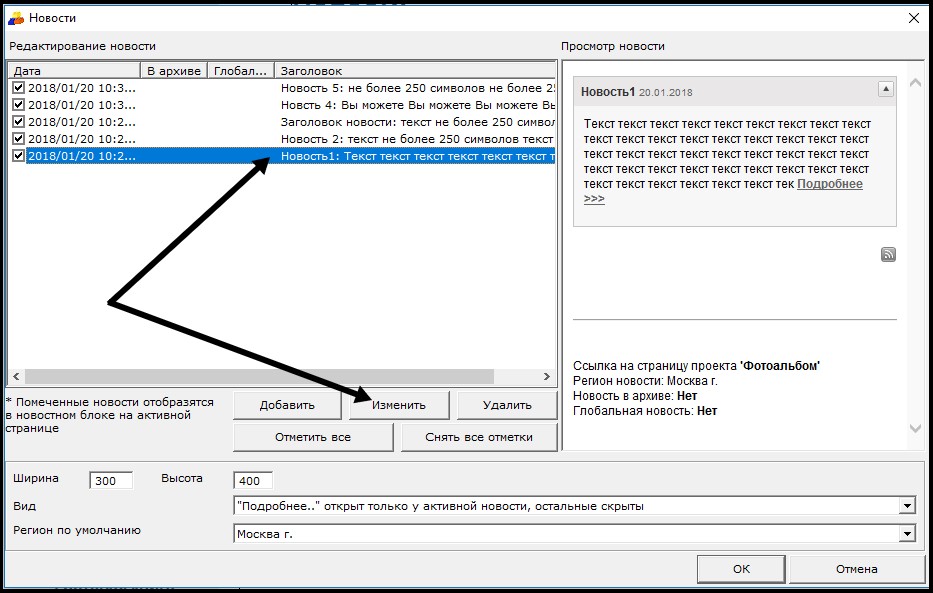
Добавив к проекту типовую страницу "Архив новостей", или, если уже в проекте данная типовая страница добавлена, Вы можете перенести не актуальную новость из RSS-ленты в архив новостей.
Для этого в окне редактирования объекта выделите, пожалуйста, новость и перейдите в редактирование самой новости. | |
|
Перейдя в редактирование новости, установите, пожалуйста, отметку на пункте "Перевести эту новость в архив" и подтвердите внесенные изменения.
 К списку функций К списку функций
|
|
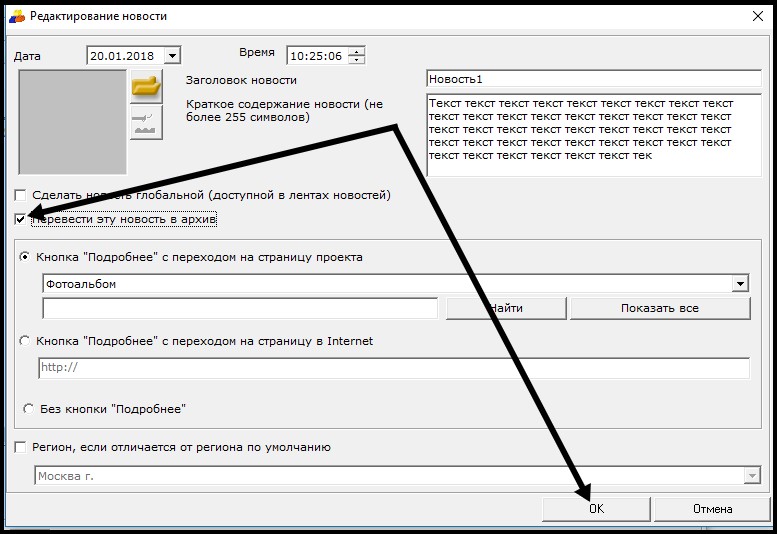
Перейдя в редактирование новости, установите, пожалуйста, отметку на пункте "Перевести эту новость в архив" и подтвердите внесенные изменения.
 К списку функций К списку функций
| |
Полностью удалить новость из объекта.
При необходимости полностью удалить новость из объекта, выделите, пожалуйста, новость и нажмите кнопку "Удалить".
 К списку функций К списку функций
|
|
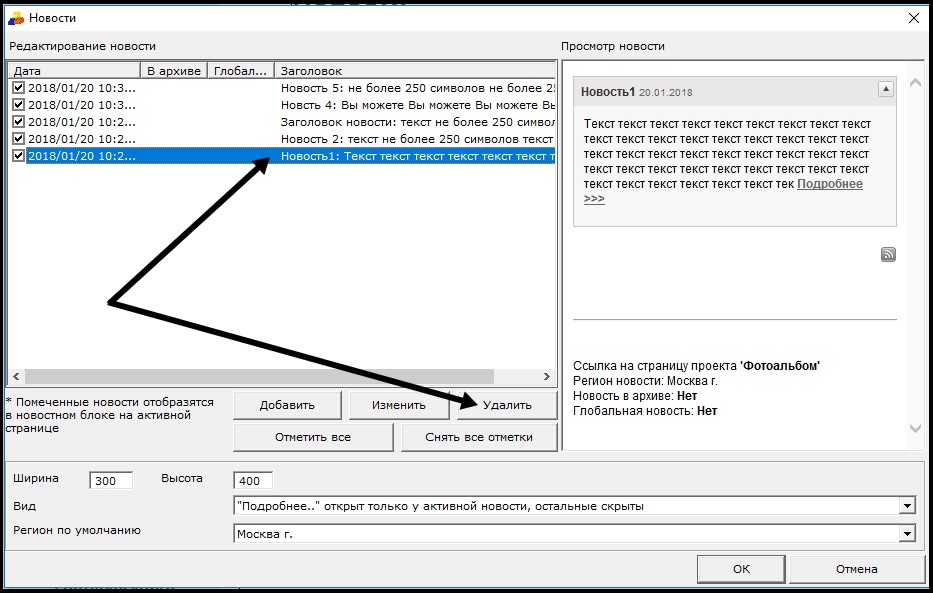
Полностью удалить новость из объекта.
При необходимости полностью удалить новость из объекта, выделите, пожалуйста, новость и нажмите кнопку "Удалить".
 К списку функций К списку функций
| |
|
Заполнив, или изменив, удалив новости, подтвердите внесенные изменения в окне редактирования объекта.
 К списку функций К списку функций
|
|
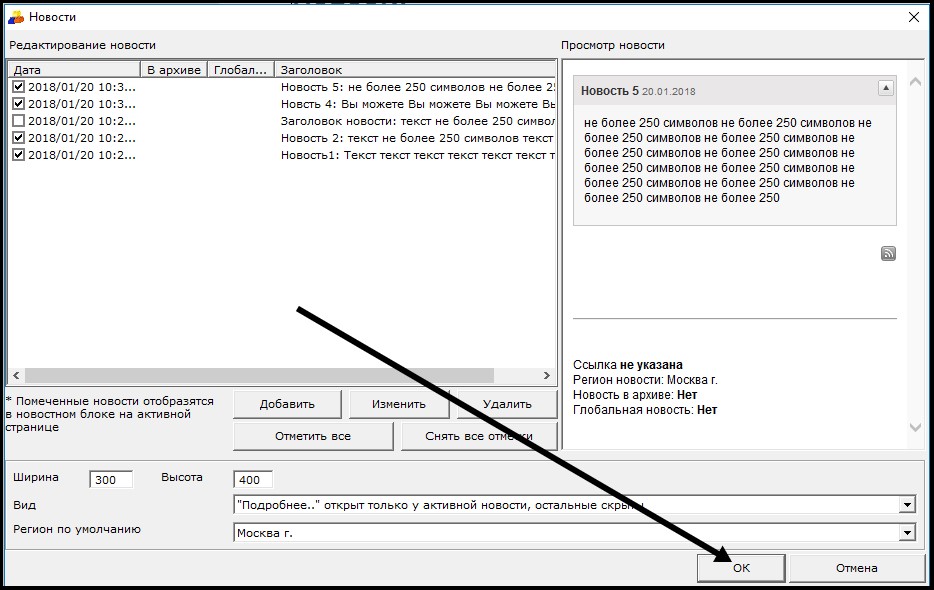
Заполнив, или изменив, удалив новости, подтвердите внесенные изменения в окне редактирования объекта.
 К списку функций К списку функций
| |
|
При необходимости добавить/изменить/удалить новость, выделите, пожалуйста, объект "Ваш блок RSS-новостей" на странице (простым кликом левой кнопки мыши по объекту) и перейдите в меню Конструктора: Объекты – Ваш блок RSS-новостей.
 К списку функций К списку функций
|
|
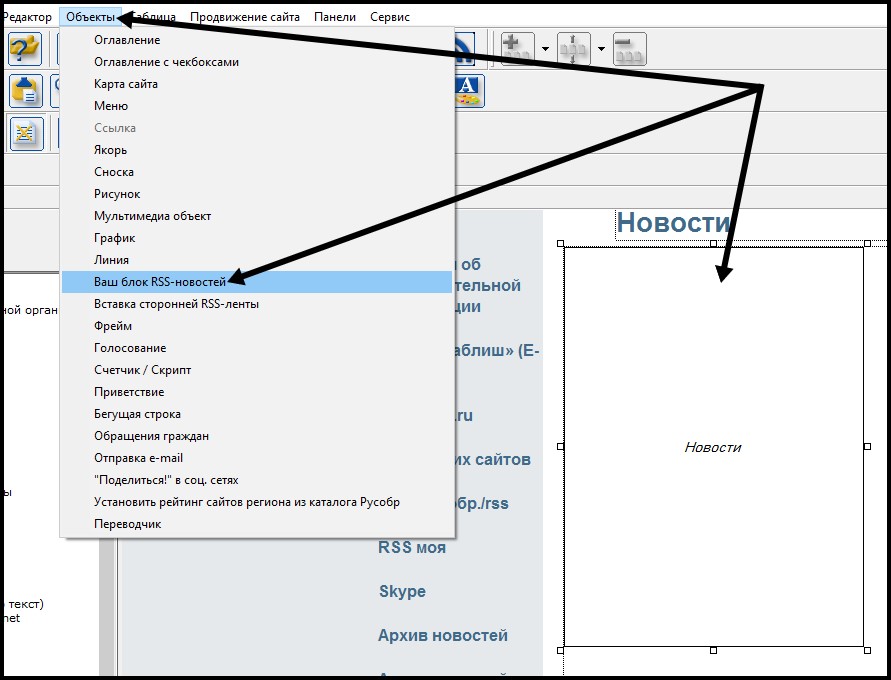
При необходимости добавить/изменить/удалить новость, выделите, пожалуйста, объект "Ваш блок RSS-новостей" на странице (простым кликом левой кнопки мыши по объекту) и перейдите в меню Конструктора: Объекты – Ваш блок RSS-новостей.
 К списку функций К списку функций
| |
|
Опубликовав новости в виде объекта "Ваш блок RSS-новостей", Вы предоставите возможность посетителям сайта брать ссылку на Вашу ленту новостей.
Как это сделать Вы можете узнать на странице "Предоставить ссылку на свою RSS-ленту". |
|